AIPRM Gösterge Tablosuna Genel Bakış
Temel özellikleri ve araçları keşfedin.
AIPRM forumu #
Eğer takılırsanız veya AIPRM hakkında daha fazla bilgi edinmek isterseniz, sol alt köşeye gidin ve Topluluk Forumu bağlantısına tıklayın. Bir soru sorun veya gönderilerde arama yapın. Harika bir öğrenme kaynağı.
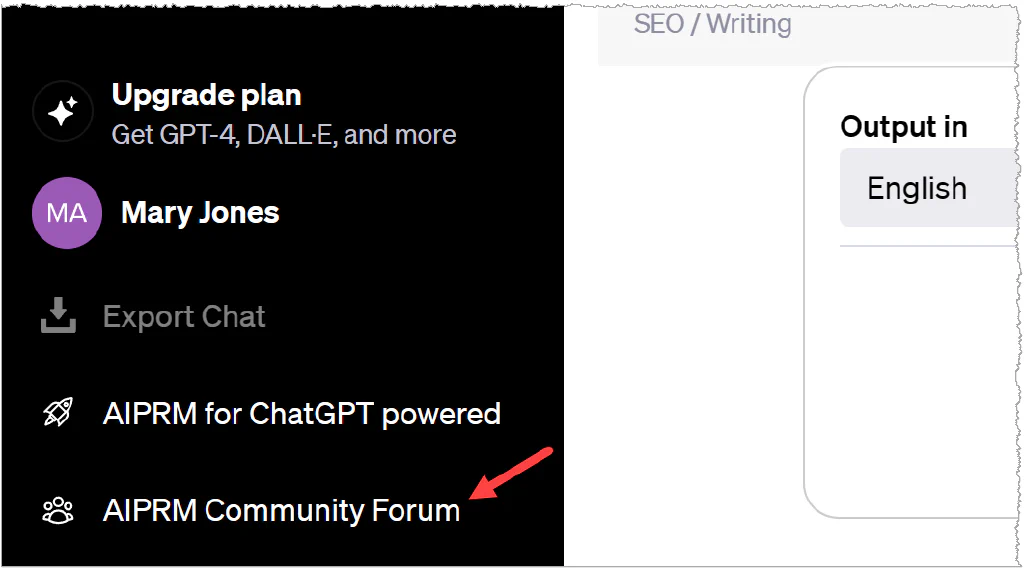
Gösterge tablosunu yenileyin #
Sayfanın sol üst köşesine kadar kaydırın. Sayfayı yenilemek veya yeni bir YZ sohbeti başlatmak için Yeni sohbet düğmesine tıklayın. Kenar çubuğu, YZ istemlerinizin geçmişini gösterir ve aynı zamanda geçici bir depolama alanı olarak hizmet eder. Geçmiş bir istemi tekrar oluşturmak için bir bağlantıya tıklayın. Kenar çubuğunu kapatmak için çubuğa tıklayın.
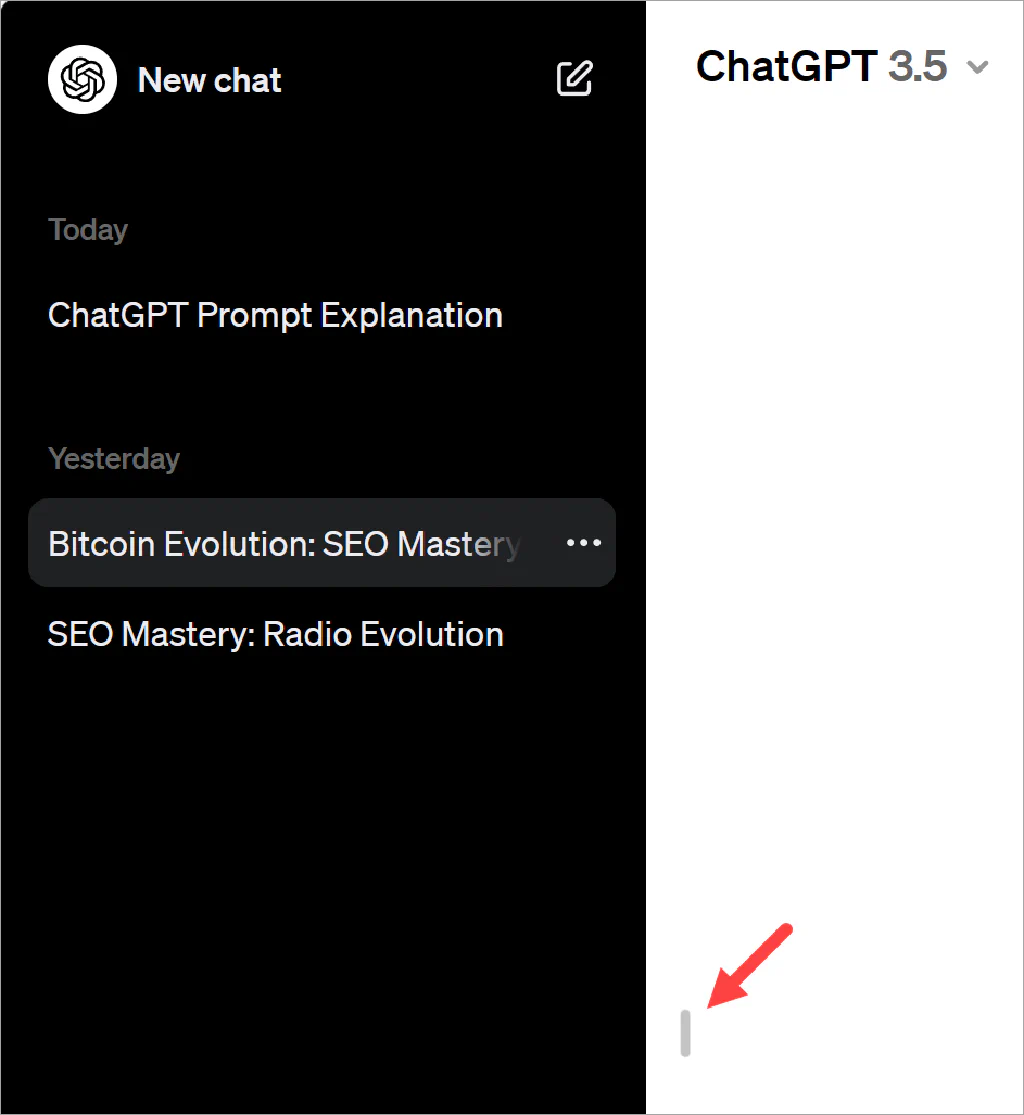
İstem filtrelerini kullanma #
Halka açık istemleri keşfetmek için muhtemelen çok zaman harcayacaksınız. Bu yolculuk üç filtreyi etkinleştirerek başlar:
- Herkese açık sekmesine tıklayın.
- Konu alanına tıklayın ve bir seçenek belirleyin.
- Etkinlik alanına tıklayın (Konu alanına bağlıdır) ve bir seçenek belirleyin. Bir şablon seçmek için sadece bir kez tıklayın.
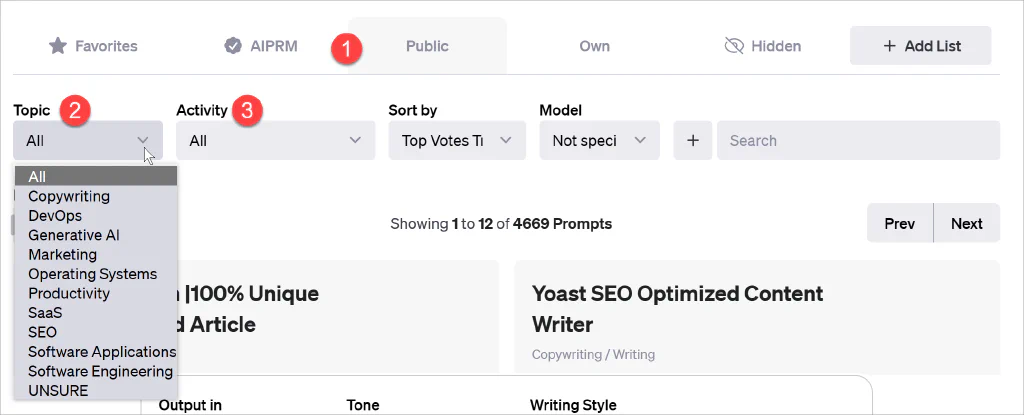
Arama çubuğunu kullanma #
Bir anahtar kelimeye dayalı olarak belirli istemleri bulmak için sayfanın sağ üst köşesine yakın arama çubuğunu kullanın. Arama alanını temizlemek için X simgesine tıklayın.
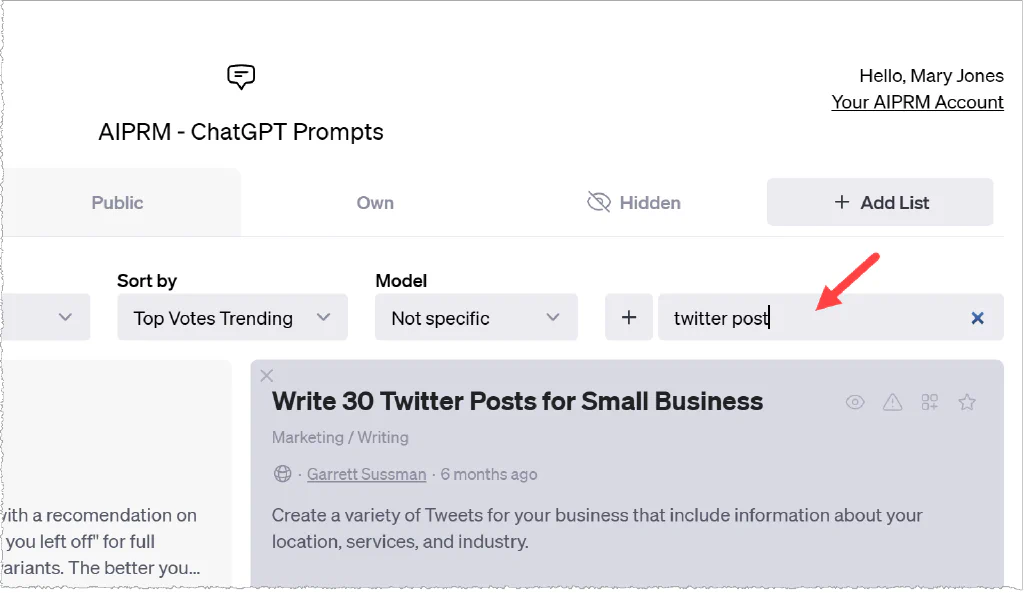
Yapay zeka çıktısı oluşturma #
Bir AI talebi oluşturmak için bir istem şablonu seçin. Şablon başlığı metin giriş alanında görünür.
- İsteğe bağlı olarak, çıktınızı ayarlamak için bu dosyalayıcıları kullanın. Dili, tonu ve yazı stilini değiştirebilirsiniz. (seçenekler AIPRM planınıza göre değişir)
- Metin isteminizi girin.
- İsteğe bağlı olarak, talebe özel bir profil eklemek için kutuyu işaretleyin.
- Yapay zeka makinesini açmak için Mesaj gönder simgesine tıklayın.
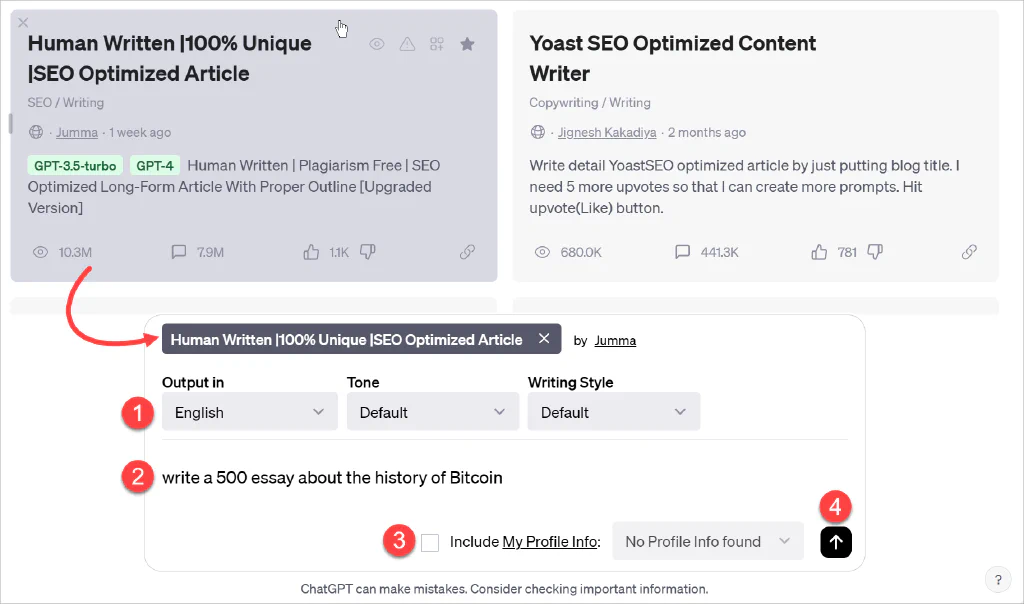
Çıktınız ekranın ortasındadır.
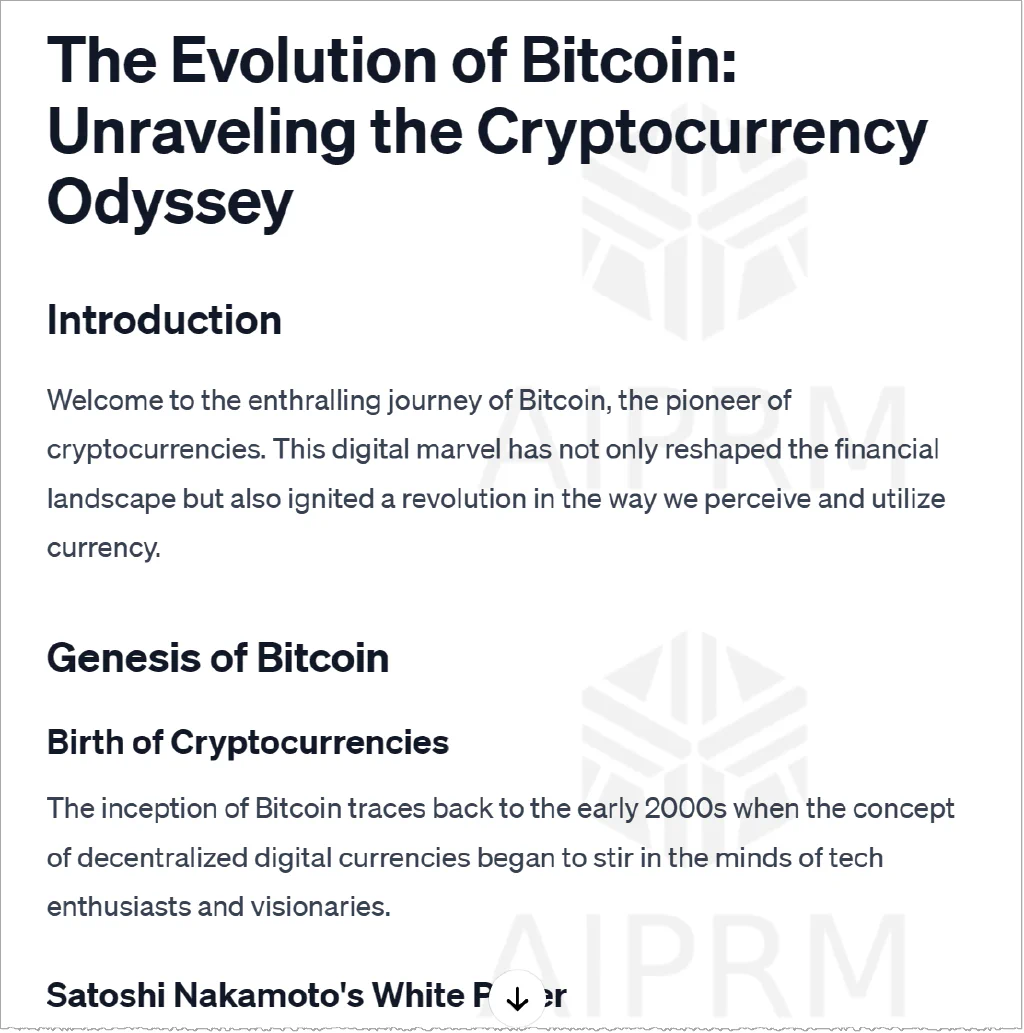
Toparla #
İşte bu kadar.
Artık AIPRM panosunda nasıl gezineceğinizi, bir istem bulacağınızı ve bir AI talebi başlatacağınızı biliyorsunuz.
İlgili makaleler #
Harika sonuçlar üreten kendi ayrıntılı istemlerinizi oluşturma hakkında daha fazla bilgi edinmek için bkz: